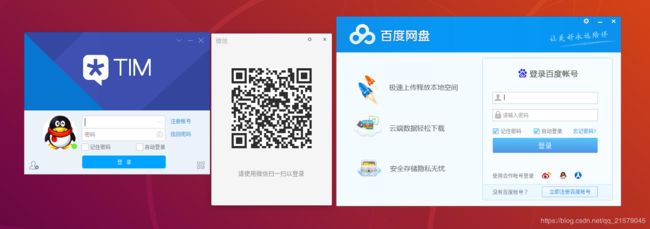一些常见电脑问题的解决方案
- 一些常见电脑问题的解决方案
- 1. U盘一部分内存显示空闲
- 2. python pip安装模块加速的方法
- 3. 用ppt的形式打开jupyter
- 4. Git提交报错1
- 5. 加快git文件下载的速度
- 6. GitHub上不去怎么办?
- 7. Git修改已经提交过的注释/日志
- 8. PyCharm注册码/激活码/破解教程
- 9. Git如何撤销commit
- 10. win7和ubuntu双系统安装
- 11. Ubuntu使用百度云
- 12. ubuntu截图设置
- 13. ubuntu百度网盘、微信、qq等
- 14. ubuntu仿苹果系统主题设置
- 15. 记一次IntelliJ IDEA中文乱码问题
- 16. word技巧——首行缩进快捷键
- 17. Word2016公式加编号超简单方法
1. U盘一部分内存显示空闲
问题描述
- U盘本来是有16个G,但是只显示2个G,还有14个G没显示出来,在右键计算机——管理——磁盘管理中可以看到这14个G未分配,但是怎么都无法合并。
- DiskGenius打开之后,发现所有的磁盘都是未分配(空闲),看不到每个磁盘分区表的内容,更无法对U盘进行操作。
- 格式化U盘也只能格式化2个G的内容,各种办法,各种软件都无法将无分配的14个G合并到2个G中,无法对U盘进行还原处理。
解决方案
- 以管理员身份运行命令提示行,输入diskpart,回车;
- 接着输入list disk,回车,会显示系统磁盘列表;
- 如果U盘是磁盘1的话,则输入执行命令select disk 1,就会选中磁盘1(这一点要注意,这个1是磁盘列表上面的数字,一般第一个磁盘是0,所以要根据磁盘的大小确定你要操作磁盘的编号);
- 输入命令clean,则会清空整个U盘,然后关闭命令提示符;
- 打开计算机管理——存储——磁盘管理,新建分区,格式化即可。
参考链接
电脑显示格式化后的u盘/内存卡可用容量变小有未分配空间如何解决
2. python pip安装模块加速的方法
问题描述
pip安装速度太慢
解决方案
加速!飞一般的感觉!
3. 用ppt的形式打开jupyter
问题描述
如题,很多教程看不懂,弄了之后打开的是网页,并不是理想的样子。
解决方案
jupyter制作PPT式的演示文稿,需要下载安装一些东西,别忘了
上面的链接是教程,但是需要安装的东西,及方法看这个链接(要安装RISE并配置)
4. Git提交报错1
问题描述
fatal: Unable to create ‘project_path/.git/index.lock’: File exists. exists
解决办法
rm -f ./.git/index.lock
on Windows
del .git\index.lock
参考链接
Git提交报错
5. 加快git文件下载的速度
问题描述
如题
解决办法
加快git文件下载速度
6. GitHub上不去怎么办?
问题描述
如题
参考链接
GitHub上不去怎么办?(登录超时网页显示不全)
解决办法
204.232.175.78 http://documentcloud.github.com
207.97.227.239 http://github.com
204.232.175.94 http://gist.github.com
107.21.116.220 http://help.github.com
207.97.227.252 http://nodeload.github.com
199.27.76.130 http://raw.github.com
107.22.3.110 http://status.github.com
204.232.175.78 http://training.github.com
207.97.227.243 http://www.github.com
7. Git修改已经提交过的注释/日志
问题描述
如题
参考链接
https://www.cnblogs.com/tocy/p/git_commit_log_modify.html
解决方案
-
git commit –amend
-
进入vim编辑模式之后,按键盘上的 I 键,进入编辑模式。
-
修改最上面的内容,即想要修改的注释。
-
按ESC退出编辑模式。
-
键盘键入冒号(shift+;)
-
输入wq,保存并退出。
-
修改完毕,可以push了。
8. PyCharm注册码/激活码/破解教程
问题描述
如题
解决方案
PyCharm2019 激活码
9. Git如何撤销commit
问题描述
我改了文件,新提交了代码和结果,然后发现结果里面有模型,并不想提交模型。。。只想提交代码。但是已经做了git add .和git commit -m “…”。
所以我想退回这次的提交,但是这些修改后的代码和得到的模型还是要的。
解决方案
- git log查看自己commit的情况。
- 复制上一次commit的哈希值。(因为这一次提交的不要了,所以要退回到上一次)
- git reset --mixed <上一次的哈希值>
上面就结束了,但是这里补充说明一下。
如果只想退回到add这一级,也就是仅仅撤回commit不撤回add,采用git reset --soft <上一次的哈希值>这里依然是上一次的哈希值,不是这一次的哦。
如果连本地代码都不想要了,啥都不想要了,只想回到上一次提交的情况。那就是:git reset --hard <上一次的哈希值>。慎用!
千万别踩坑。。。
参考链接
https://blog.csdn.net/guoguo295/article/details/17410617
10. win7和ubuntu双系统安装
话不多说,直接定点参考链接:Ubuntu 18.04双系统安装教程-超详细(原系统Win7,解决安装完成后启动Ubuntu进入GLUB的问题)
在安装的过程中可能会遇到的坑:win 10与Ubuntu 18.04双系统 -----之Ubuntu18.04安装提示“无法将grub-efi-amd64-signed软件包安装到/target”的解决方法
注意:在安装双系统ubuntu(已经安装好了win7)之后,在分区的过程中一定要记得给efi文件系统分区,否则一定会报错。
11. Ubuntu使用百度云
直接参考链接:Ubuntu18.04安装百度网盘
12. ubuntu截图设置
直接参考链接:ubuntu自带截图工具--方便好用
13. ubuntu百度网盘、微信、qq等
直接参考链接:deepin-wine-for-ubuntu
完美:
14. ubuntu仿苹果系统主题设置
直接参考链接:给Ubuntu18.04(18.10)安装mac os主题
本来我是不懂Linux系统的,虽然现在我也不懂,但我学会了:
- 复制文件:
sudo cp -r (文件路径) (保存路径) - 运行脚本:
source (脚本名) - 如果没有权限:
sudo -s - 打开并编辑一个需要权限的文档:
sudo gedit (文档名) - 解压各种类型:
- zip:
sudo unzip (文件名) - xz:
xz -d (文件名) - tar:
tar xvf (文件名)
- zip:
15. 记一次IntelliJ IDEA中文乱码问题
- 问题描述:输出控制台中文乱码,反正就是各种百度解决不了
- 问题解决:https://blog.csdn.net/m0_37893932/article/details/78280663
- 解决方案:我用的是上述连接里面博主讲的,第三种,修改工程目录中的encodings.xml文件,只要看到是编码的无论是gbk还是什么,都改成utf-8,我就是把一个gbk修改成了utf-8就解决了,你说气人不气人。
16. word技巧——首行缩进快捷键
- 参考链接:https://zhidao.baidu.com/question/239956828760930124.html
- 解决方案:文件→选项→自定义功能区→键盘快捷键自定义→类别(下拉)所有命令→IndentFirstLine→设置快捷键。
17. Word2016公式加编号超简单方法
- 输入公式和序号,公式和序号之间加入“#”符号
- 把光标放到公式的最后(一定要在公式内),然后按下“enter”键
我的CSDN:https://blog.csdn.net/qq_21579045
我的博客园:https://www.cnblogs.com/lyjun/
我的Github:https://github.com/TinyHandsome
纸上得来终觉浅,绝知此事要躬行~
欢迎大家过来OB~
by 李英俊小朋友